Animación de fotogramas clave
Utilice fotogramas clave para animar y ajustar con precisión los movimientos, efectos y otras propiedades de los objetos.
Un fotograma clave es un único fotograma de una animación que sirve como punto de referencia esencial (punto inicial o final). Cuando se crea una animación, se establecen varios fotogramas clave para definir los movimientos y los cambios durante el proceso de animación. Los valores intermedios de los fotogramas se calculan interpolando los ajustes. Esto da lugar a suaves transiciones entre los fotogramas clave. Si desea añadir más efectos o realizar otros cambios, puede añadir más fotogramas clave para crear animaciones complejas. Las propiedades del objeto se establecen para cada fotograma clave.
El Controlador de fotogramas clave aparece en la parte inferior de los cuadros de diálogo Efectos de vídeo, Generadores de medios de vídeo, Movimiento de pista y Transición; se utiliza para añadir y eliminar fotogramas clave y para controlar los parámetros de efecto de los fotogramas clave.
CONSEJOTiene que hacer clic en al menos un botón Animate junto al control de parámetros de efectos para mostrar el controlador de fotogramas clave. Algunos efectos de vídeo antiguos solo tienen un botón Animate debajo de la interfaz de usuario de efectos.
junto al control de parámetros de efectos para mostrar el controlador de fotogramas clave. Algunos efectos de vídeo antiguos solo tienen un botón Animate debajo de la interfaz de usuario de efectos.
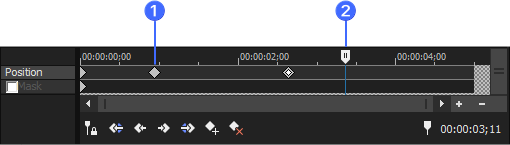
| 1 | Fotograma clave |
| 2 | Posición del cursor |
Cada efecto de una cadena de efectos de vídeo puede tener sus propios fotogramas clave.
Adición de fotogramas clave
- Seleccione el objeto que desea animar en la escala de tiempo.
- Abra la ventana Efectos de evento de vídeo.
-
En el Controlador de fotogramas clave, haga clic para situar el cursor en el lugar donde desee añadir un fotograma clave.
-
Haga clic en el botón Insertar fotograma clave
. Se añadirá un fotograma clave a la escala de tiempo del Controlador de fotogramas clave.
Los atributos del nuevo fotograma clave se copiarán del fotograma clave anterior para posibilitar la realización de cambios sutiles sin necesidad de volver a crear todos los ajustes.
CONSEJOPara añadir con rapidez un fotograma clave, haga doble clic en la escala de tiempo del Controlador de fotogramas clave, o sitúe el cursor en la escala de tiempo y modifique los parámetros de efecto.
Eliminación de un fotograma clave
-
Haga clic en un fotograma clave para seleccionarlo.
-
Haga clic en el botón Eliminar fotograma clave
 .
.
Desplazamiento entre fotogramas clave
Para pasar al fotograma clave siguiente o al anterior, haga clic en los botones Fotograma clave anterior  y Siguiente fotograma clave
y Siguiente fotograma clave  (o presione Ctrl+Flecha izquierda o Ctrl+Flecha derecha).
(o presione Ctrl+Flecha izquierda o Ctrl+Flecha derecha).
Para pasar al primer fotograma clave o al último, haga clic en los botones Primer fotograma clave  o Último fotograma clave
o Último fotograma clave  .
.
Copia de fotogramas clave
Haga clic con el botón secundario en el fotograma clave y seleccione Copiar en el menú contextual. El fotograma clave y su configuración se copiarán en el portapapeles.
CONSEJOMantenga presionada la tecla Ctrl mientras arrastra para copiar un fotograma clave.
Uso de animación de fotogramas clave para modificar un efecto
La animación de fotogramas clave se puede utilizar para modificar un efecto suave y gradualmente. Por ejemplo, si quisiera desvanecer gradualmente un evento a blanco y negro, podría utilizar el efecto Blanco y negro para crear dos fotogramas clave. El primer fotograma clave utilizaría el valor predeterminado Restablecer en ninguno y el segundo fotograma clave utilizaría el valor predeterminado 100 % blanco y negro. Durante la reproducción el evento empezaría a reproducirse en color y gradualmente se desvanecería a blanco y negro.
-
Añada un efecto a un evento o una pista.
Para obtener más información, consulte laAdición de efectos de vídeo
Se mostrará la ventana Efectos de vídeo.
-
Haga clic en el botón Animate
 para mostrar el controlador de fotogramas clave, situado en la parte inferior de la ventana.
para mostrar el controlador de fotogramas clave, situado en la parte inferior de la ventana. -
En el Controlador de fotogramas clave, haga clic para situar el cursor en el lugar donde desee que se inicie el efecto.
CONSEJOSeleccione el botón Sincronizar cursor
 para sincronizar las posiciones del cursor en la escala de tiempo principal y en la escala de tiempo del Controlador de fotogramas clave.
para sincronizar las posiciones del cursor en la escala de tiempo principal y en la escala de tiempo del Controlador de fotogramas clave. -
Haga clic en el botón Insertar fotograma clave
.
-
Ajuste los atributos de efecto como desee.
-
Repita los pasos 3 a 5 si desea añadir un fotograma clave para cada cambio de parámetro de efecto.
Durante la reproducción, el efecto realizará una transición suave a través de los atributos que se hayan establecido para cada fotograma clave.
Cambio de la curva de interpolación entre fotogramas clave
La curva de interpolación determina la velocidad de la animación entre dos valores de fotogramas clave.
Para panoramización/recorte de evento y fotogramas clave de movimiento de pista, el color del fotograma clave indica la curva de interpolación que se está utilizando.
|
Orden |
Potenciómetros virtuales |
Aspecto |
|---|---|---|
|
línea
|
Los parámetros de efecto se interpolan en una ruta lineal. |
|
|
Rápidamente
|
Los parámetros de efecto se interpolan en una ruta logarítmica rápida. |
|
|
Lenta
|
Los parámetros de efecto se interpolan en una ruta logarítmica lenta. |
|
|
Suave
|
Los parámetros de efecto se interpolan a lo largo de una curva suave y natural. |
|
|
Brusco
|
Los parámetros de efecto se interpolan a lo largo de una curva nítida. |
|
|
Mantener
|
No se producirá ninguna animación. La configuración del fotograma clave se mantendrá hasta el siguiente fotograma clave. |
|
En la vista Calles del cuadro de diálogo Efectos de vídeo, o en el cuadro de diálogo Panoramización/Recorte o Movimiento de pista, puede hacer clic con el botón secundario en un fotograma clave seleccionado y seleccionar un comando del menú contextual para cambiar la curva de interpolación. El tipo de curva se actualizará en todos los fotogramas clave seleccionados.
Para los efectos de vídeo, la línea situada entre los fotogramas clave indica la curva de interpolación que se está utilizando.
En la vista Curvas del cuadro de diálogo Efectos de vídeo, puede ajustar manualmente las curvas de trazado de un fotograma clave. Haga clic en el botón Calles/Curvas para alternar entre las vistas Calles y Curvas.
Haga clic con el botón secundario en un fotograma clave y seleccione Manual en el menú contextual para mostrar los controladores de la curva de trazado. Arrastre los controladores para ajustar la curva.
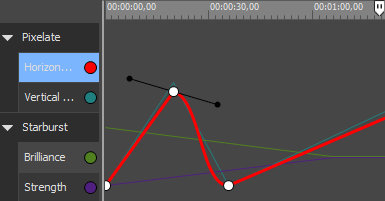
Haga clic con el botón secundario en un fotograma clave y seleccione Dividir manualmente en el menú contextual para ajustar de forma independiente la curva de cada lado del fotograma clave.
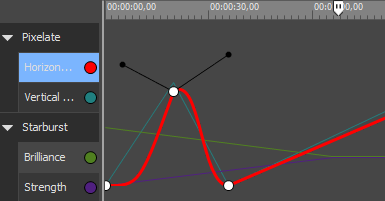
Movimiento de fotogramas clave
Después de haber establecido todos los fotogramas clave, es posible que necesite ajustar sus posiciones a lo largo de la escala de tiempo. Arrastre un fotograma clave a una nueva posición en la escala de tiempo del Controlador de fotogramas clave para cambiar su posición.
Mantenga presionadas las teclas Ctrl o Mayús mientras hace clic para seleccionar varios fotogramas clave. Un fotograma clave seleccionado se mostrará como  y un fotograma clave no seleccionado se mostrará como
y un fotograma clave no seleccionado se mostrará como  .
.
CONSEJOMantenga presionada la tecla Alt mientras arrastra el primer o el último fotograma clave de un grupo de fotogramas clave seleccionados para distribuir su espaciado de manera uniforme.
Ajuste de fotogramas clave de nivel de pista
Si está utilizando efectos de pista de vídeo o movimiento de pista, los fotogramas clave aparecerán en la escala de tiempo debajo de la pista de vídeo. Puede arrastrar fotogramas clave para ajustar su posición, para añadir y eliminar fotogramas clave y para cambiar la curva de interpolación entre ellos.
CONSEJOSeleccione el botón Bloquear envolventes a eventos
Haga clic en el botón Expandir/Contraer fotogramas clave de pista , en la cabecera de la pista, para cambiar la altura de los fotogramas clave de pista. Cuando estén expandidos, aparecerá una fila independiente para cada elemento que contenga fotogramas clave.
, en la cabecera de la pista, para cambiar la altura de los fotogramas clave de pista. Cuando estén expandidos, aparecerá una fila independiente para cada elemento que contenga fotogramas clave.
NOTALos fotogramas clave de nivel de evento no son visibles en la escala de tiempo.
Adición de fotogramas clave de pista
-
Haga clic en el botón Expandir/Contraer fotogramas clave de pista
 .
. -
Haga doble clic para añadir un fotograma clave a la vista de pistas. El fotograma clave usará la misma configuración y curva de interpolación que el fotograma clave anterior.
Movimiento de fotogramas clave de pista
Arrastre el fotograma clave a una nueva posición en la escala de tiempo. Si las filas del fotograma clave de pista se contraen, los fotogramas clave solapados se moverán juntos.
CONSEJOPara mover varios fotogramas clave, seleccione la herramienta de envolvente 
Cambio de la curva de interpolación entre fotogramas clave
La curva de interpolación determina la velocidad de interpolación temporal: la velocidad de movimiento entre dos fotogramas clave. Para cambiar la curva de interpolación, haga clic con el botón secundario en un fotograma clave y seleccione un comando en el menú contextual:
NOTASi desea ajustar la interpolación espacial (cómo se produce el movimiento en una imagen de vídeo), cambie la configuración de Suavidad en el cuadro de diálogo Panoramización/Recorte de evento o Movimiento de pista. Si la opción Suavidad se establece en 0, se producirá un movimiento lineal desde un fotograma clave al siguiente. Al aumentar este valor, se produce una ruta curvada. 
|
Orden |
Potenciómetros virtuales |
Aspecto |
|---|---|---|
|
Mantener
|
No se producirá ninguna animación. La configuración del fotograma clave se mantendrá hasta el siguiente fotograma clave. |
|
|
línea
|
Los parámetros de efecto se interpolan en una ruta lineal. |
|
|
Rápidamente
|
Los parámetros de efecto se interpolan en una ruta logarítmica rápida. |
|
|
Lenta
|
Los parámetros de efecto se interpolan en una ruta logarítmica lenta. |
|
|
Suave
|
Los parámetros de efecto se interpolan a lo largo de una curva suave y natural. |
|
Edición de fotogramas clave de pista
Los parámetros individuales de los fotogramas clave no se pueden ajustar en la vista de pistas. Para editar un fotograma clave, abra la página de propiedades de efecto.
-
Haga clic en el botón Expandir/Contraer fotogramas clave de pista
 para expandir filas de fotogramas clave de pista.
para expandir filas de fotogramas clave de pista. -
Haga doble clic en un fotograma clave para abrir su página de propiedades. Para más información sobre el uso de un efecto, consulte Adición de efectos de vídeo.
Última modificación el diciembre 08, 2025











